[Opera 12] Autoriser les fenêtres pop-up pour un site précis
 [Note : Cette astuce ne fonctionne qu'avec l'ancienne version 12 d'Opera]
[Note : Cette astuce ne fonctionne qu'avec l'ancienne version 12 d'Opera]Avec les réglages par défaut, le navigateur Opera bloque la plupart des fenêtres indésirables dites « pop-up » ou « popup » qui s’ouvrent automatiquement (il s’agit généralement de publicité). Si vous avez besoin que ces fenêtres s’affichent tout de même pour un site en particulier, inutile d’annuler le blocage globalement.
1
Rendez-vous sur le site en question (peu importe la page) et appuyez sur la touche F12 du clavier. Il s’agit du raccourci clavier de la fonction Préférences rapides (utile à mémoriser).
2
Un petit menu s’affiche : cliquez, dans le bas du menu, sur Éditer les préférences du site.
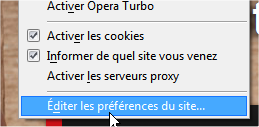
3
Une fenêtre Préférence du site s’ouvre, avec l’onglet Générales activé. Dans cet onglet, cliquez sur la liste en face de Pop-ups puis sur le choix Accepter tous les pop-ups.

4
Cliquez sur le bouton OK pour valider. Les préférences de site pour ce site précis ainsi définies ayant une priorité supérieure aux préférences générales, les fenêtres pop-up continueront d’être bloquées pour tous les sites, sauf pour celui-ci. Vous pouvez bien sûr renouveler la procédure pour d’autres sites que vous visitez régulièrement et qui utilisent, pour fonctionner correctement, des fenêtres pop-up valides.




